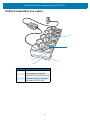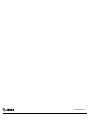Tragbarer Computer
WT6300
Kurzanleitung
MN-004015-01DE

Kurzübersicht für den tragbaren Computer WT6300
2
Urheberrecht
ZEBRA und der stilisierte Zebrakopf sind in vielen Ländern eingetragene Marken der Zebra Technologies
Corporation. Google, Android, Google Play und andere Marken sind eingetragene Marken von Google
LLC. Alle anderen Marken sind das Eigentum ihrer jeweiligen Inhaber. ©2020 Zebra Technologies
Corporation und/oder Tochterunternehmen. Alle Rechte vorbehalten.
URHEBERRECHTE UND MARKEN: Ausführliche Informationen zu Urheberrecht und Marken finden Sie
unter www.zebra.com/copyright
.
GARANTIE: Vollständige Informationen zur Garantie finden Sie unter www.zebra.com/warranty
.
LIZENZVEREINBARUNG FÜR DEN ENDBENUTZER: Ausführliche EULA-Informationen finden Sie unter
www.zebra.com/eula
.
Nutzungsbedingungen
• Urheberrechtshinweis
Diese Bedienungsanleitung enthält urheberrechtlich geschützte Informationen von Zebra Technologies
Corporation und deren Tochterunternehmen („Zebra Technologies“). Sie dient ausschließlich zur
Information und zur Verwendung durch Parteien, die die hier beschriebene Ausrüstung verwenden und
warten. Solche urheberrechtlich geschützten Informationen dürfen ohne ausdrückliche schriftliche
Genehmigung von Zebra Technologies weder für andere Zwecke verwendet, reproduziert noch an
Dritte weitergegeben werden.
• Produktverbesserungen
Die laufende Verbesserung von Produkten gehört zur Firmenpolitik von Zebra Technologies. Alle
Spezifikationen und Designs können ohne vorherige Ankündigung geändert werden.
• Haftungsausschluss
Zebra Technologies stellt mit erforderlichen Maßnahmen sicher, dass die veröffentlichten technischen
Spezifikationen und Handbücher korrekt sind. Es können jedoch Fehler auftreten. Zebra Technologies
behält sich das Recht zur Korrektur solcher Fehler vor und schließt jegliche Haftung für daraus
entstandene Schäden aus.
• Haftungsbeschränkung
In keinem Fall haftet Zebra Technologies oder eine Person, die an der Entwicklung, Produktion oder
Lieferung des beiliegenden Produkts (einschließlich Hardware und Software) beteiligt war, für Schäden
jeglicher Art (darunter Folgeschäden wie entgangener Gewinn, Geschäftsunterbrechung oder Verlust
von Geschäftsinformationen), die aus der Verwendung, dem Ergebnis der Verwendung oder der
Nichtverwendbarkeit des Produkts entstehen, selbst wenn Zebra Technologies von der Möglichkeit
solcher Schäden unterrichtet wurde. Einige Rechtsgebiete lassen den Ausschluss oder die Beschränkung
von Neben- oder Folgeschäden nicht zu, sodass die oben genannten Ausschlüsse und
Beschränkungen möglicherweise nicht für Sie gelten.

Kurzübersicht für den tragbaren Computer WT6300
3
Gerätefunktionen
Abbildung 1 Vorderansicht
Nummer Komponente Funktion
1 Lautsprecher Audioausgang für Video- und Musikwiedergabe.
2 Akku¹ Stellt die Stromversorgung des Geräts bereit.
3 Display Zeigt alle für die Bedienung des Geräts benötigten
Informationen an.
4 Schaltfläche für letzte
Anwendungen
Zeigt zuletzt geöffnete Anwendungen an.
5 Rechter
Schnittstellenanschluss
Bietet USB-Host- und USB-Client-Kommunikation, Audio und
Aufladen des Geräts über Kabel und Zubehör.
6 Start-Schaltfläche Zeigt den Startbildschirm an.
7 Zurück-Schaltfläche Zeigt den vorherigen Bildschirm an.
8 P3-Taste/Eingabetaste Initiiert Push-to-Talk-Kommunikation (programmierbar).
Als Eingabetaste verwenden, wenn eine Tastatur
angeschlossen ist.
9 P2-Taste Erhöht die Lautstärke.
10 Mikrofon Für die Kommunikation mit Handgerät.
11 P1-Taste Verringert die Lautstärke.
12 Ein/Aus-Taste Schaltet das Display ein und aus. Gedrückt halten, um das
Gerät zurückzusetzen und auszuschalten.
13 NFC-Antenne Zur Kommunikation mit anderen NFC-fähigen Geräten.
14 Umgebungslichtsensor Ermittelt das Umgebungslicht, um die Helligkeit der Display-
Hintergrundbeleuchtung zu steuern.
15 Benachrichtigungs-/
Ladezustands-LED
Zeigt den Akkustatus während des Ladevorgangs mit
USB-Ladekabel und Benachrichtigungen von Anwendungen an.
¹ Standardakku wird angezeigt.
3
12
1
2
15
11
10
9
8
5
13
4
7
6
14

Kurzübersicht für den tragbaren Computer WT6300
4
Abbildung 2 Rückansicht
Nummer Komponente Funktion
16 Steckvorrichtung Richtet das Gerät aus und bringt es sicher an der
Handgelenkbefestigung und am Hüfthalter an.
17 Linker Schnittstellenanschluss Bietet USB-Host- und USB-Client-Kommunikation, Audio
und Aufladen des Geräts über Kabel und Zubehör.
17
16

Kurzübersicht für den tragbaren Computer WT6300
5
Einlegen des Akkus
So legen Sie den Akku ein:
1. Legen Sie das Ende des Akkus in das Akkufach ein.
Abbildung 3 Einlegen des Standardakkus
Abbildung 4 Einlegen des erweiterten Akkus
2. Drücken Sie den Akku nach unten, bis er einrastet.

Kurzübersicht für den tragbaren Computer WT6300
6
Austauschen des Akkus
So entfernen Sie den Akku:
1. Drücken Sie die Ein-/Aus-Taste, um das Gerät in den Ruhemodus zu versetzen.
2. Drücken Sie die Entriegelungstaste mit der Fingerspitze in Richtung des Endes des Akkus.
Abbildung 5 Entriegelungstaste am Standardakku nach hinten drücken
Abbildung 6 Entriegelungstaste am erweiterten Akku nach hinten drücken
3. Heben Sie den Akku aus dem Akkufach.
Abbildung 7 Entfernen des Standardakkus

Kurzübersicht für den tragbaren Computer WT6300
7
Abbildung 8 Entfernen des erweiterten Akkus
4. Legen Sie das Ende des Akkus in das Akkufach ein.
Abbildung 9 Einlegen des Standardakkus
Abbildung 10 Einlegen des erweiterten Akkus
5. Drücken Sie den Akku nach unten, bis er einrastet.

Kurzübersicht für den tragbaren Computer WT6300
8
Aufladen des Geräts
Verwenden Sie eines der folgenden Zubehörteile, um das Gerät und/oder den Ersatzakku aufzuladen.
Tabelle 1 Aufladen und Kommunikation
Beschreibung Teilenummer
Ladevorgang Kommunikation
Akku
(im Gerät)
Ersatzakku USB Ethernet
Einzel-USB-Ladestation CRD-NGWT-1S1BU-01 Ja Ja Ja Nein
Gerät/RS6000-
Zweifach-Ladestation
CRD-NWTRS-2SUCH-01 Ja Nein Ja Nein
Fünffach-Ladestation
(nur Laden)
CRD-NGWT-5S5BC-02 Ja Ja Nein Nein
Fünffach-Ethernet-
Ladestation
CRD-NGWT-5S5BE-02 Ja Ja Nein Ja
Gerät/RS6000-
Zehnfach-Ladestation
(nur Laden)
CRD-NWTRS-10SCH-02 Ja Nein Nein Nein
Zehnfach-Ladestation
(nur Laden)
CRD-NGWT-10SCH-02 Ja Nein Nein Nein
Vierfach-Akkuladegerät SAC-NWTRS-4SCH-01 Nein Ja Nein Nein
Zwanzigfach-
Akkuladegerät
SAC-NWTRS-20SCH-01 Nein Ja Nein Nein
USB-/Ladekabel CBL-NGWT-USBCHG-01 Ja Nein Ja Nein

Kurzübersicht für den tragbaren Computer WT6300
9
HINWEIS: Befolgen Sie die im Produktreferenzhandbuch des Geräts beschriebenen Richtlinien zur
Akkusicherheit.
1. Wenn Sie ein Gerät mit einem Standardakku aufladen, setzen Sie ein beliebiges Ende des Geräts in
den Ladesteckplatz für das Gerät ein. Wenn Sie ein Gerät mit einem erweiterten Akku aufladen, setzen
das Ende des Geräts wie in Abbildung 11 gezeigt in den Ladesteckplatz für das Gerät ein.
Abbildung 11 Erweiterter Akku im Ladesteckplatz
2. Vergewissern Sie sich, dass das Gerät richtig eingesetzt ist.
Wenn Sie das USB-Ladekabel verwenden, leuchtet die Benachrichtigungs-/Ladezustands-LED beim
Ladevorgang gelb und anschließend grün, wenn der Ladevorgang abgeschlossen ist.
Wenn Sie eine Ladestation verwenden, leuchtet die Ladezustands-LED der Station beim Ladevorgang
gelb und anschließend grün, wenn der Ladevorgang abgeschlossen ist.
Der Standardakku ist bei Raumtemperatur nach etwa vier Stunden voll aufgeladen. Der erweiterte Akku ist
bei Raumtemperatur nach etwa fünf Stunden und 30 Minuten voll aufgeladen.
Aufladen des Ersatzakkus
1. Setzen Sie einen Ersatzakku in den Ladesteckplatz für Ersatzakkus ein.
2. Vergewissern Sie sich, dass der Akku richtig eingesetzt wurde.
Die Ladezustands-LED des Ersatzakkus blinkt bei aktivem Ladevorgang. In Tabelle 2 finden Sie die
Bedeutung der Ladezustandsanzeigen. Der Standardakku ist bei Raumtemperatur nach etwa vier
Stunden voll aufgeladen. Der erweiterte Akku ist bei Raumtemperatur nach etwa fünf Stunden und
30 Minuten voll aufgeladen.

Kurzübersicht für den tragbaren Computer WT6300
10
Ladetemperatur
Laden Sie Akkus in einem Temperaturbereich zwischen 0 °C und 40 °C (32 °F und 104 °F) auf. Das Gerät
bzw. die Ladestation führt den Ladevorgang immer auf sichere und intelligente Weise durch. Bei höheren
Temperaturen (zum Beispiel bei ca. 37 °C (ca. 98 °F)) kann das Aufladen des Akkus für das Gerät bzw.
die Ladestation für kürzere Zeiträume abwechselnd aktiviert und deaktiviert werden, um den Akku im
zulässigen Temperaturbereich zu halten. Das Gerät und die Ladestation zeigen über ihre LED an,
wenn der Ladevorgang wegen zu hoher Temperaturen deaktiviert wurde.
Tabelle 2 Ladezustands-LED-Anzeigen
Status Bedeutung
Aus Der Akku wird nicht geladen. Der Akku wurde nicht richtig in die Ladestation
eingesetzt oder ist nicht mit einer Stromquelle verbunden. Die Ladestation
ist nicht an die Stromversorgung angeschlossen.
Leuchtet dauerhaft gelb Der Akku wird geladen.
Leuchtet dauerhaft grün Der Ladevorgang ist abgeschlossen.
Blinkt schnell rot
(2 Blinksignale pro
Sekunde)
Ladefehler, z. B.:
- Die Temperatur ist zu hoch oder zu niedrig.
- Der Ladevorgang dauert schon zu lange und wurde nicht abgeschlossen
(i. d. R. acht Stunden).
Leuchtet dauerhaft rot Fehlerhafter Akku wird geladen oder wurde vollständig aufgeladen.

Kurzübersicht für den tragbaren Computer WT6300
11
Einzel-USB-Ladestation
Nummer Komponente
1 Ladesteckplatz für Gerät
2 Ladesteckplatz für Ersatzakku
3 Status-LED für die Stromversorgung
4 Ladezustands-LED für Ersatzakku
5 Ladezustands-LED für Gerät
4
2
3
1
5

Kurzübersicht für den tragbaren Computer WT6300
12
Gerät/RS6000-Zweifach-Ladestation
Nummer Komponente
1 Ladesteckplatz für Gerät
2 Ladezustands-LED für Gerät
3 Status-LED für die Stromversorgung
4 RS6000-Ladezustands-LED
5 RS6000-Ladesteckplatz
4
5
3
1
2

Kurzübersicht für den tragbaren Computer WT6300
13
Fünffach-Ladestation (nur Laden)
Nummer Komponente
1 Ladesteckplatz für Gerät
2 Ladesteckplatz für Ersatzakku
3 Status-LED für die Stromversorgung
4 Ladezustands-LED für Ersatzakku
5 Ladezustands-LED für Gerät
4
2
3
1
5

Kurzübersicht für den tragbaren Computer WT6300
14
Gerät/RS6000-Zehnfach-Ladestation (nur Laden)
Nummer Komponente
1 Ladesteckplatz für Gerät
2 Status-LED für die Stromversorgung
3 Ladezustands-LED für Gerät
4 RS6000-Ladezustands-LED
5 RS6000-Ladesteckplatz
3
2
4
1
5

Kurzübersicht für den tragbaren Computer WT6300
15
Zehnfach-Ladestation (nur Laden)
Nummer Komponente
1 Ladesteckplatz für Gerät
2 Status-LED für die Stromversorgung
3 Ladezustands-LEDs für Gerät
2
3
1

Kurzübersicht für den tragbaren Computer WT6300
16
Fünffach-Ethernet-Ladestation
Nummer Komponente
1 Ladesteckplatz für Gerät
2 Ladesteckplatz für Ersatzakku
3 1000-LED
4 100/100-LED
5 Ladezustands-LED für Ersatzakku
6 Ladezustands-LED für Gerät
5
2
3
1
6
4

Kurzübersicht für den tragbaren Computer WT6300
17
Vierfach-Akkuladegerät
Nummer Komponente
1 Ladezustands-LEDs für Akku (4)
1

Kurzübersicht für den tragbaren Computer WT6300
18
Zwanzigfach-Akkuladegerät
Nummer Komponente
1 Ladezustands-LEDs für Akku (20)
2 Status-LED für die Stromversorgung
1
2

Kurzübersicht für den tragbaren Computer WT6300
19
USB-/Ladekabel
Nummer Komponente
1 USB-Anschluss
2 Wechselstrom-Netzkabel
3 Stromversorgung
4 USB-Ladekabel
5 Schnittstellenanschluss
5
3
2
4
1

Kurzübersicht für den tragbaren Computer WT6300
20
Hinweise zur Ergonomie
Beachten Sie die folgenden Empfehlungen, um das Risiko von Gesundheitsbeschwerden am Arbeitsplatz
zu vermeiden oder zu minimieren:
• Stellen Sie sicher, dass die Benutzer darin geschult sind, das Gerät richtig anzubringen.
• Stellen Sie vor dem Anbringen sicher, dass das Komfortpolster an der Halterung befestigt ist.
• Stellen Sie sicher, dass das Gerät nicht in der Nähe des Handgelenkgelenks getragen wird.
• Stellen Sie sicher, dass das Gerät so anbracht ist, dass das Display zum Benutzer zeigt.
• Stellen Sie sicher, dass die verstellbare BOA-Schlaufe ordnungsgemäß verwendet und gewartet wird.
• Wählen Sie die richtige Schlaufe für den jeweiligen Benutzer. Weiß gekennzeichnete BOA-Schlaufen
eignen sich für kleine bis mittlere Unterarmgrößen und schwarz gekennzeichnete BOA-Schlaufen
eignen sich für mittlere bis große Unterarmgrößen.
• Warten und reinigen Sie tragbare Komponenten wie Schlaufen und Textilien.
• Reduzieren oder vermeiden Sie unnötige repetitive Bewegungen und Aktivierungen.
• Behalten Sie eine möglichst neutrale Körperhaltung bei.
• Reduzieren oder vermeiden Sie Haltungen, bei denen Sie die Arme oder die Schultern deutlich
anheben.
• Vermeiden Sie übermäßige Kraftanstrengungen.
• Halten Sie Gegenstände, die häufig verwendet werden, im funktionellen Greifraum.
• Passen Sie die Arbeitshöhe der Körpergröße und der Art der Arbeit an.
• Vermeiden Sie die Ausübung von direktem Druck.
• Für Körperbewegungen muss ausreichend Raum vorgesehen sein.
• Achten Sie auf ein geeignetes Arbeitsumfeld.
Seite wird geladen ...
-
 1
1
-
 2
2
-
 3
3
-
 4
4
-
 5
5
-
 6
6
-
 7
7
-
 8
8
-
 9
9
-
 10
10
-
 11
11
-
 12
12
-
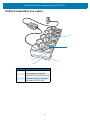 13
13
-
 14
14
-
 15
15
-
 16
16
-
 17
17
-
 18
18
-
 19
19
-
 20
20
-
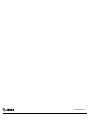 21
21
Verwandte Artikel
-
Zebra WT6000 Bedienungsanleitung
-
Zebra RS6000 Schnellstartanleitung
-
Zebra MC33XX Bedienungsanleitung
-
Zebra TC51 Bedienungsanleitung
-
Zebra TC56 Bedienungsanleitung
-
Zebra TC57–Touch-Computer Bedienungsanleitung
-
Zebra TC52 Bedienungsanleitung
-
Zebra MC3330R Bedienungsanleitung
-
Zebra TC70/TC75 Bedienungsanleitung
-
Zebra TC72/TC77 Bedienungsanleitung